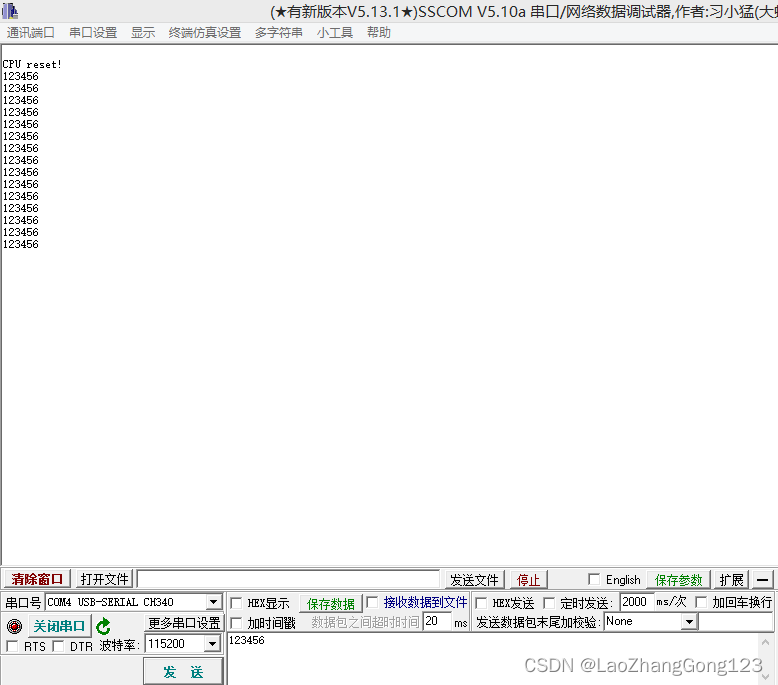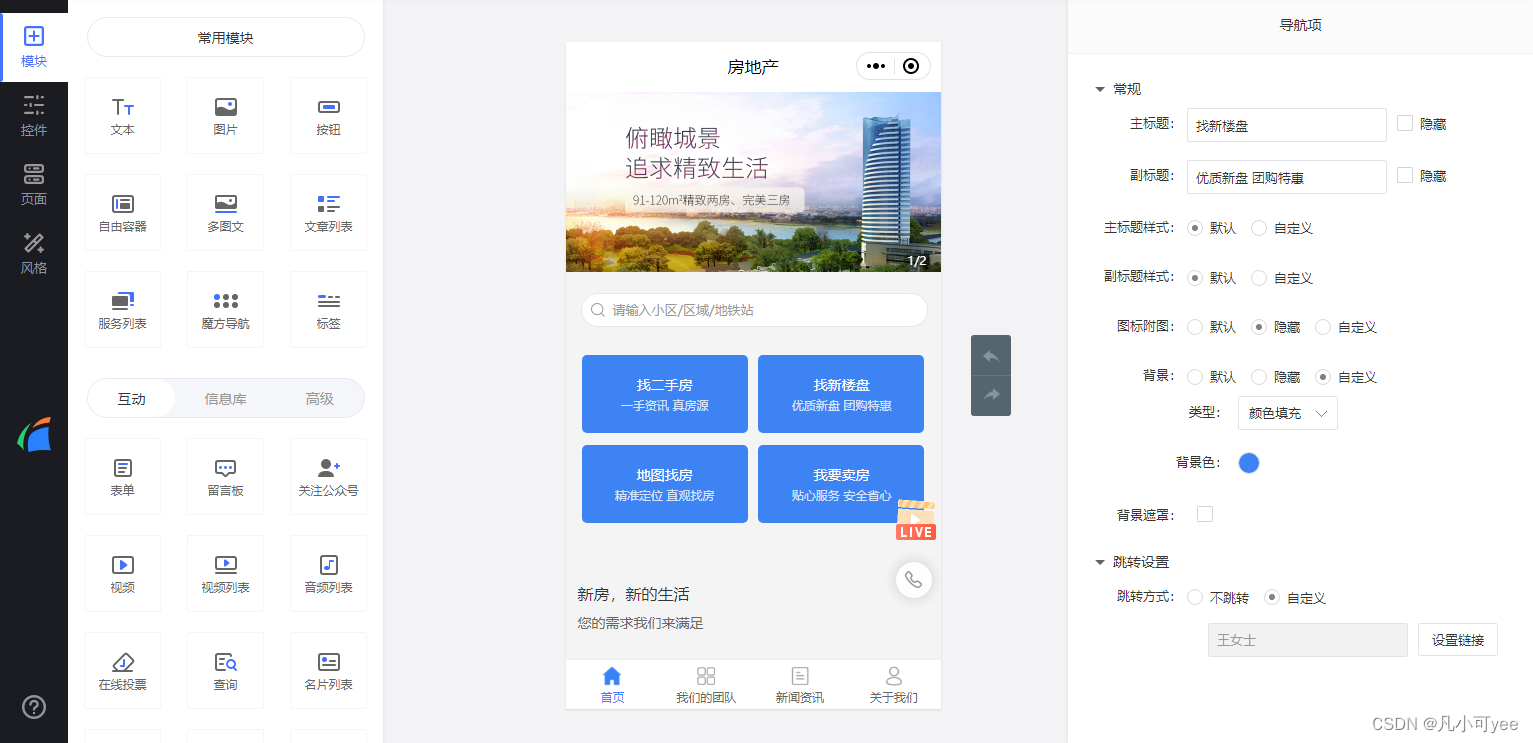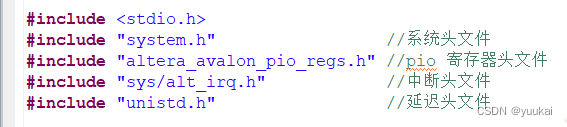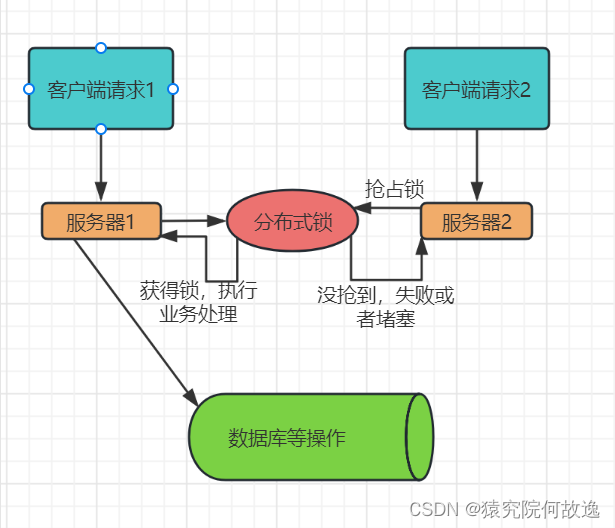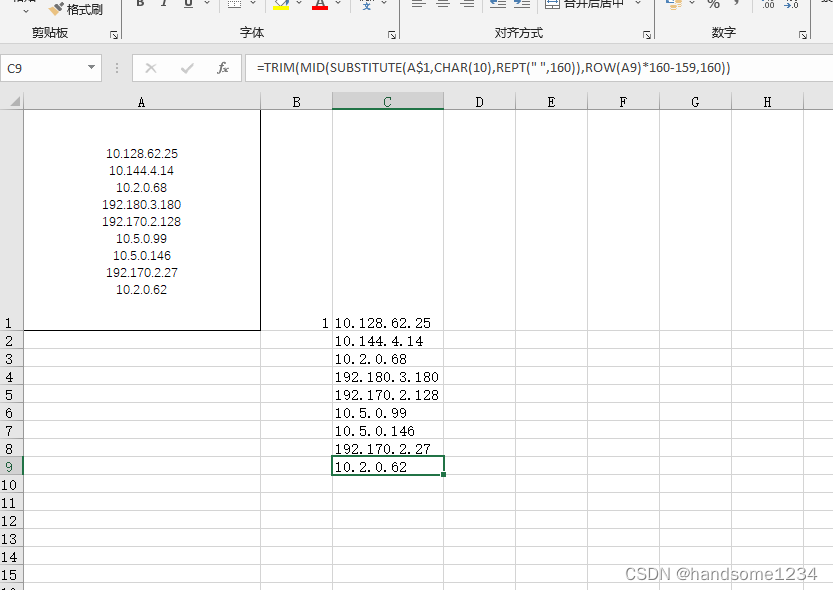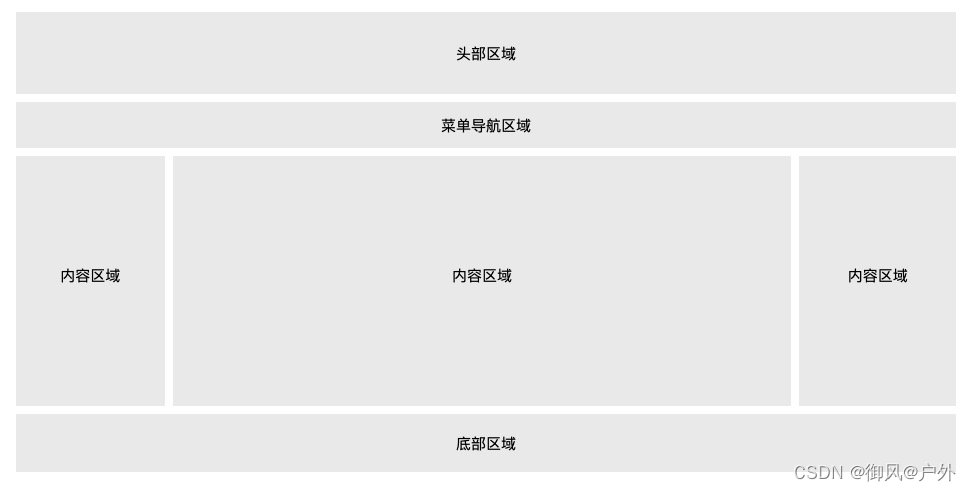Excel学习
- 1.界面基础
- 1.1 方格移动快捷键
- 1.2 自动适配文字长度
- 1.3 跨栏置中
- 1.4 多个单元格同宽度:
- 1.5 下拉框选择
- 1.6 打印预览
- 1.7 绘制边框
- 1.8 冻结一行多行表头
- 1.9 分割视图
- 2.日期相关
- 2.1 今日日期快捷键
- 2.2 月份提取
- 3.数学公式
- 3.1 自动增长
- 3.2 排序
- 3.3 筛选
- 3.4 插入公式
- 3.5 简单计算
- 3.5.1 乘
- 3.5.2 加
- 3.5.3 平均数
- 3.5.4 第几大和第几小
- 3.6 IF函数
- 3.7 VLOOKUP
- 3.8 IFERROR
- 3.9 计数函数
- 3.9.1 COUNTA
- 3.9.2 COUNTIF
- 3.9.3 COUNTIFS
- 3.9.4 SUMIFS
- 4.其他函数
- 4.1 定义名称
- 4.2 INDIRECT
1.界面基础
1.1 方格移动快捷键
下移:enter或↓
上移:shift+enter或↑
左移:tab或←
右移:shift+tab或→
快速移动到角落:Ctrl+↑↓←→
选中:Ctrl+Shift+→↓
重复上一指令:F4
1.2 自动适配文字长度
点击两下中间分割线
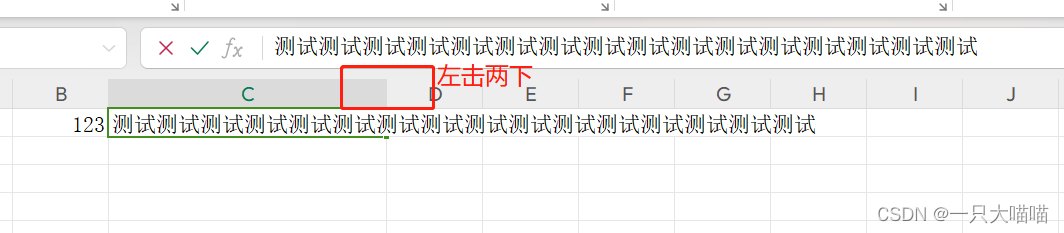
1.3 跨栏置中
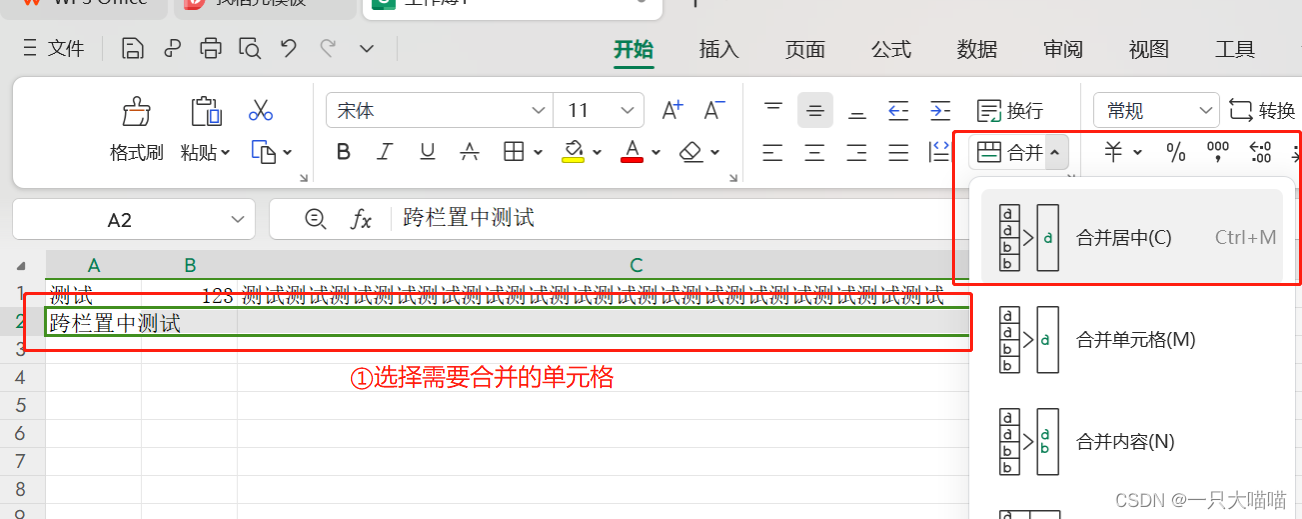
效果:如需要取消再点一下合并居中就好

1.4 多个单元格同宽度:
①选中顶部栏
②拖动其中一个分割线
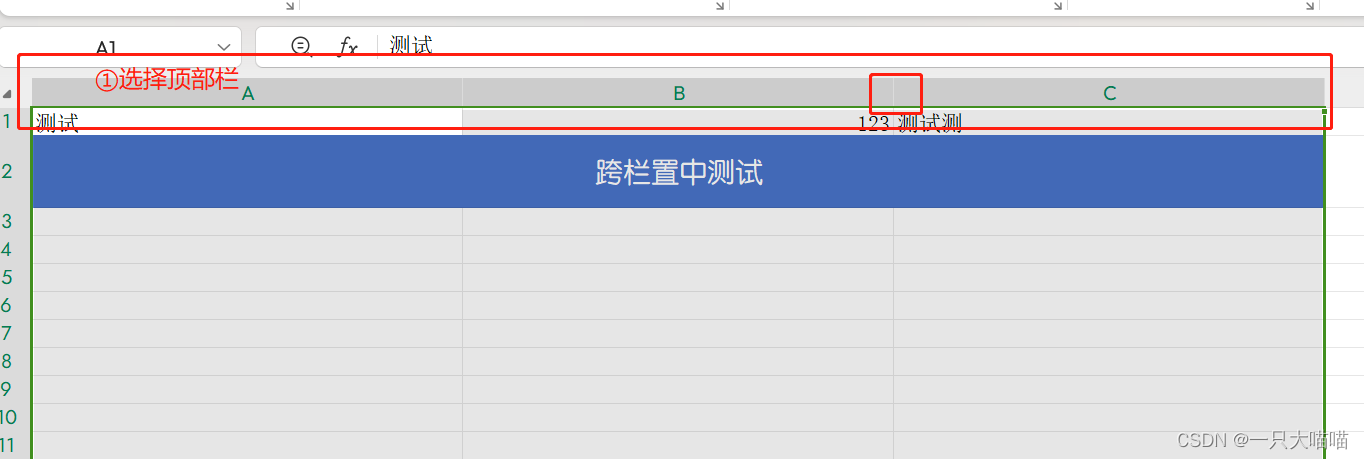](https://img-blog.csdnimg.cn/78cd78ac88944987968b8aca29d3cc66.jpeg)
1.5 下拉框选择
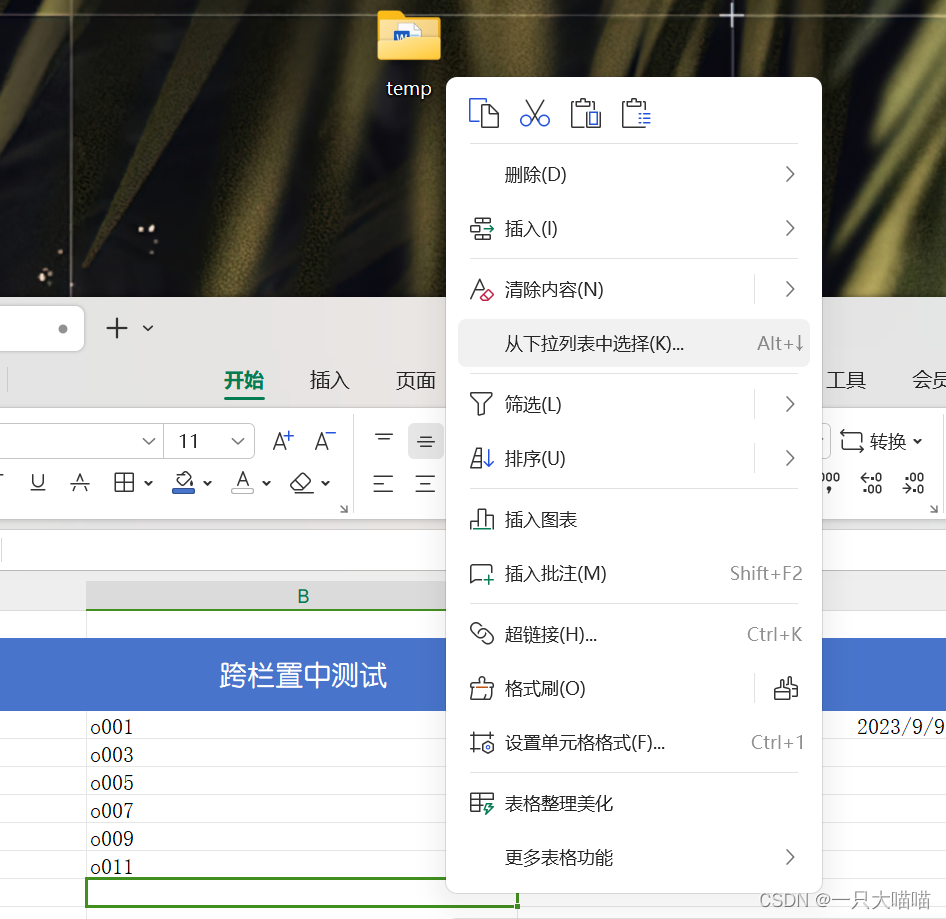
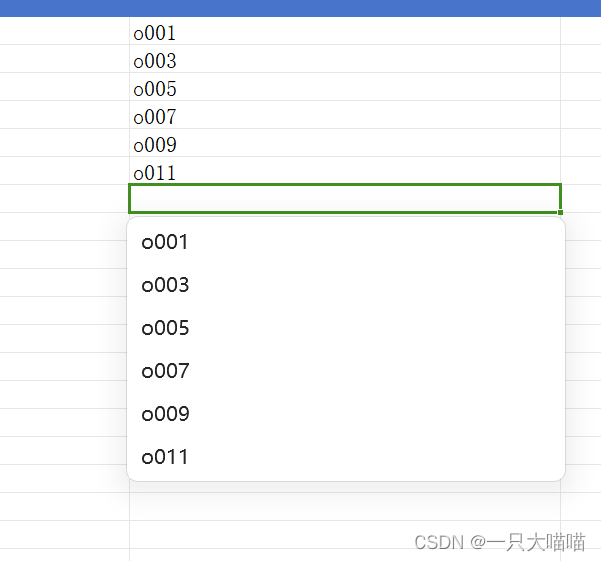
1.6 打印预览
点导航栏的页面选项,里面有打印预览,可以勾选是否需要显示网格
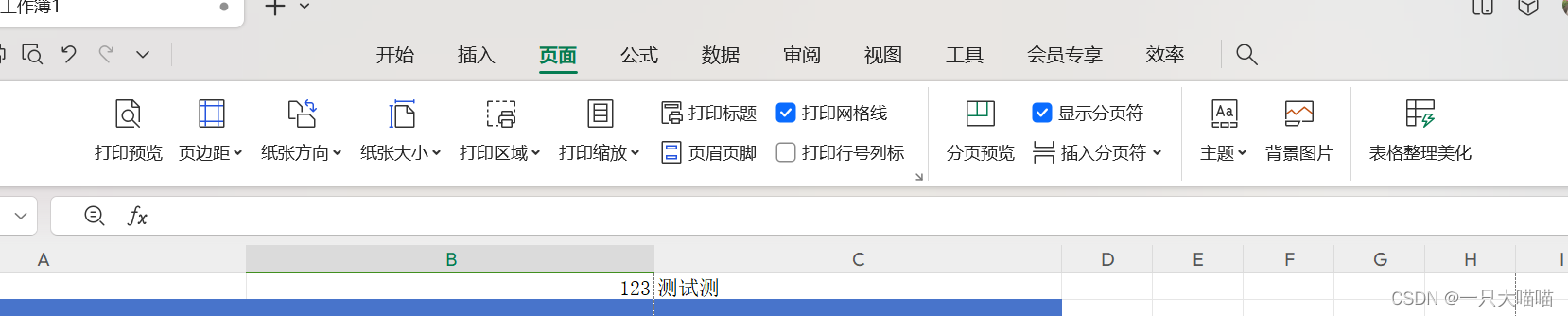
1.7 绘制边框
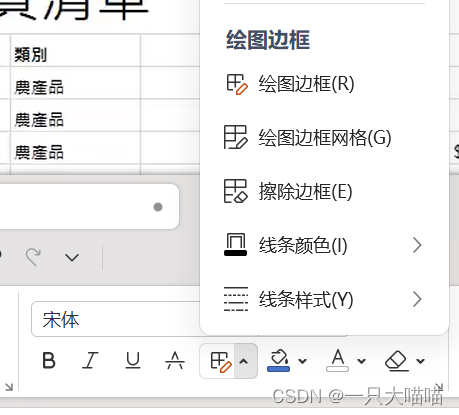
橡皮擦:shift+鼠标绘制
退出画笔功能:esc
1.8 冻结一行多行表头
往下滑,就看不到表头,所以让表头冻结,不要跟着往下滑
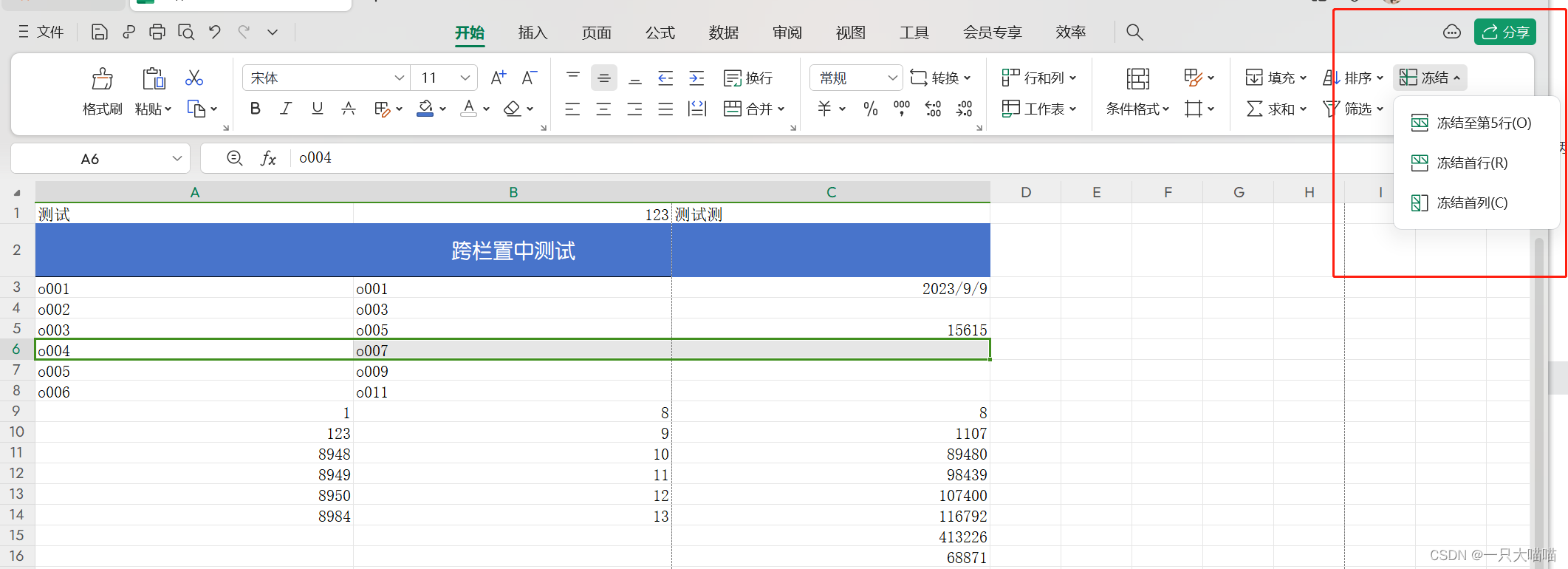
1.9 分割视图
想对比前几行和后几行,用分割视图会更方便
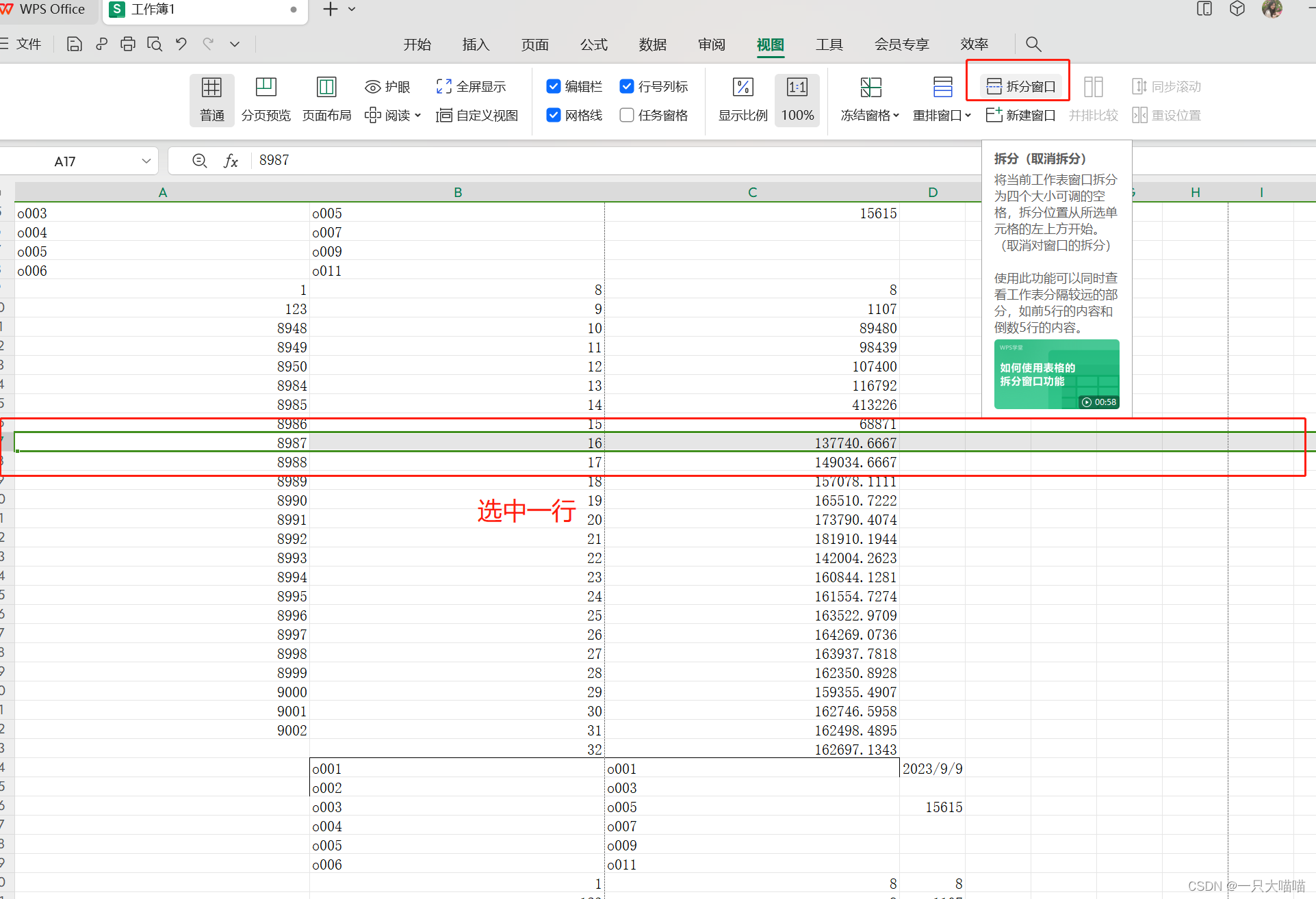
2.日期相关
2.1 今日日期快捷键
今日日期快捷键:Ctrl+;
excel能够辨识的日期格式为2023/9/9
设置为excel能够辨识的日期格式,能够直接切换日期格式
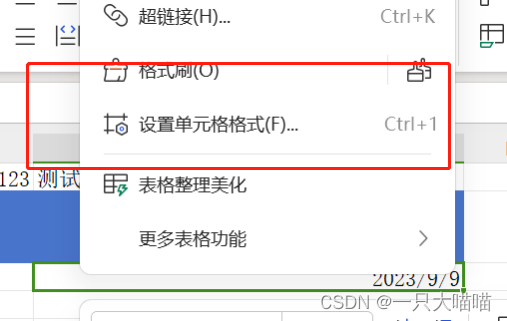
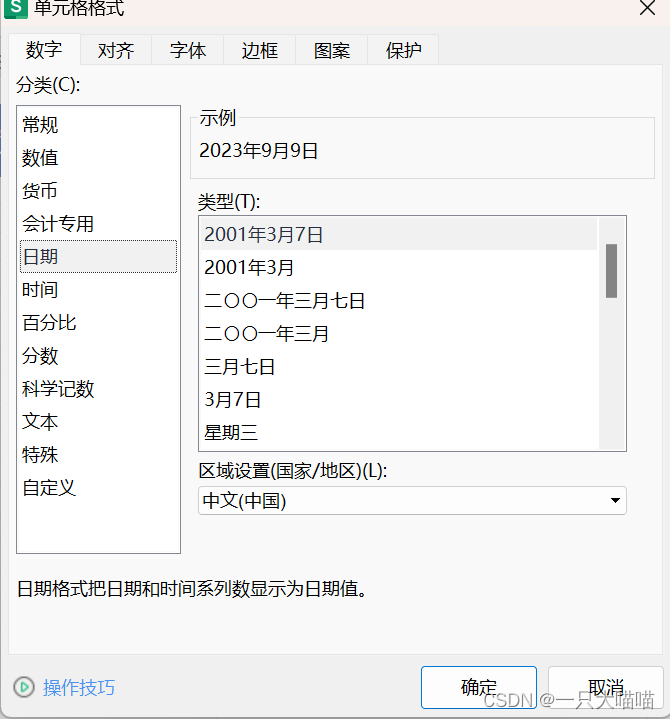
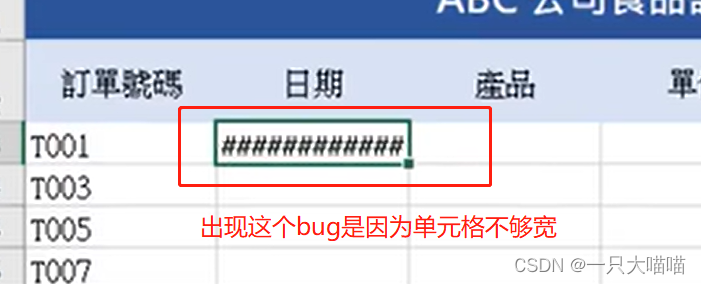
2.2 月份提取
=MONTH(日期)
例:=MONTH(G2)
3.数学公式
3.1 自动增长
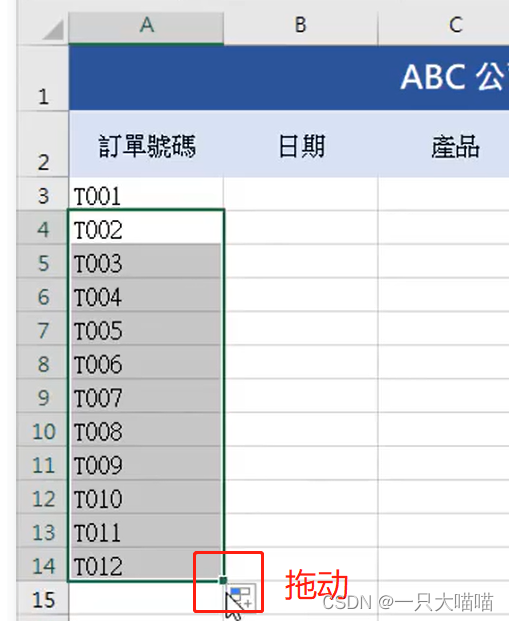
3.2 排序
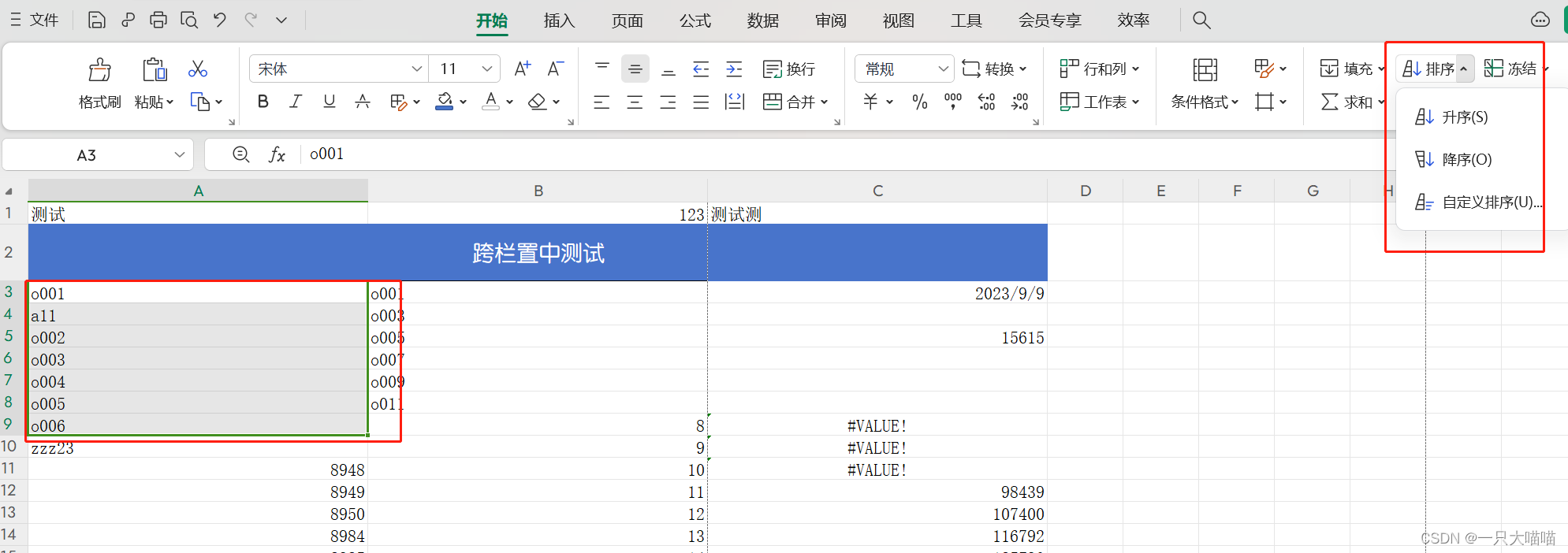
如果需要其他列一起变动,需要使用自定义排序
自定义排序还能自设清单
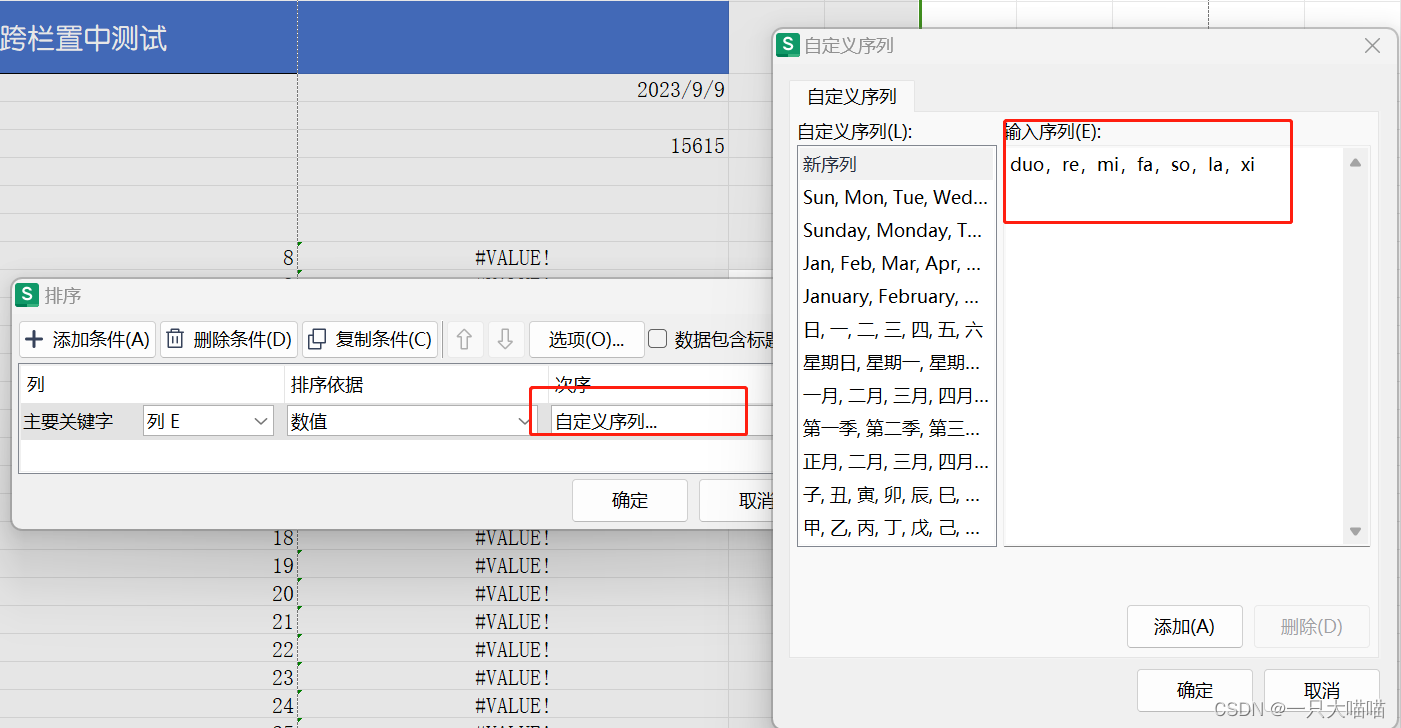
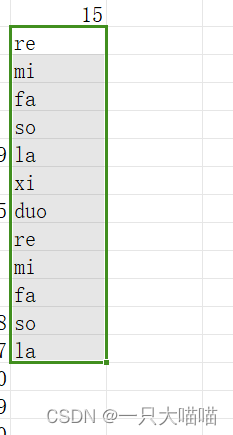
3.3 筛选
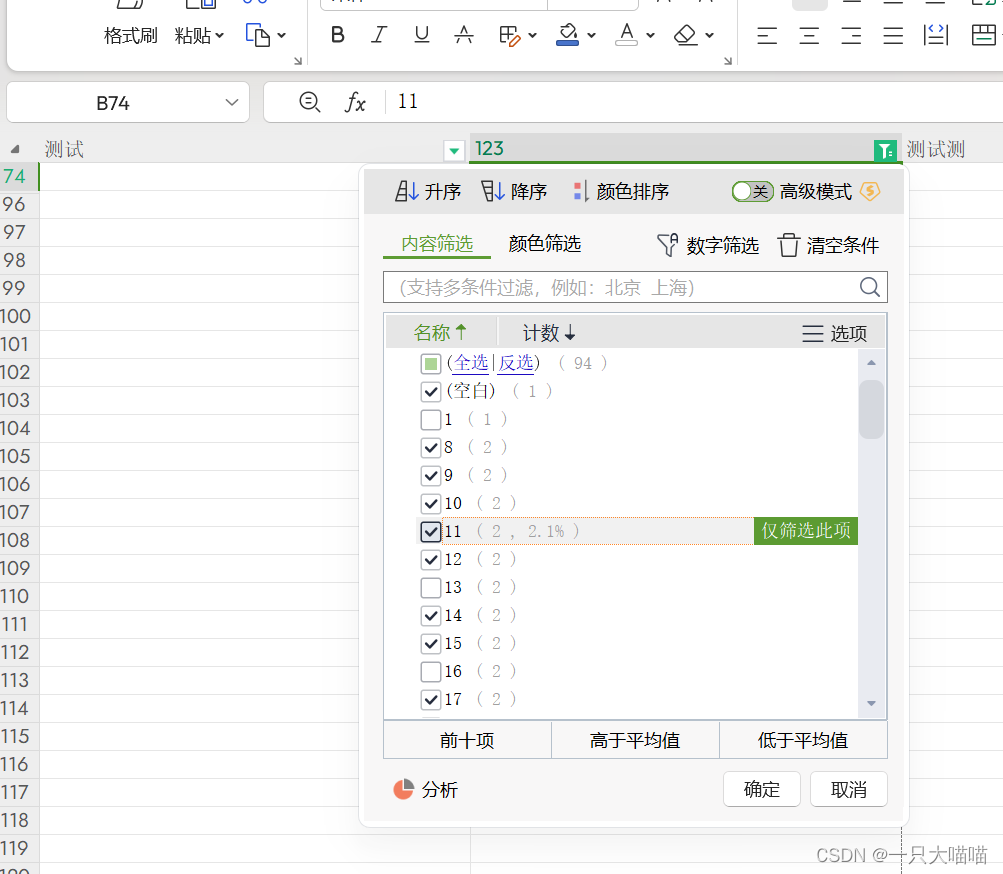
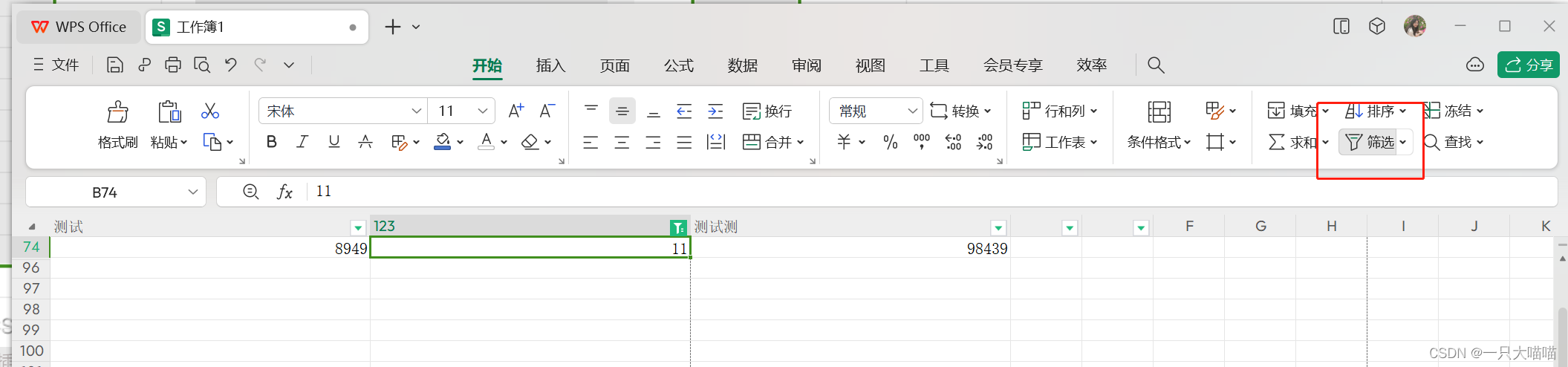
3.4 插入公式

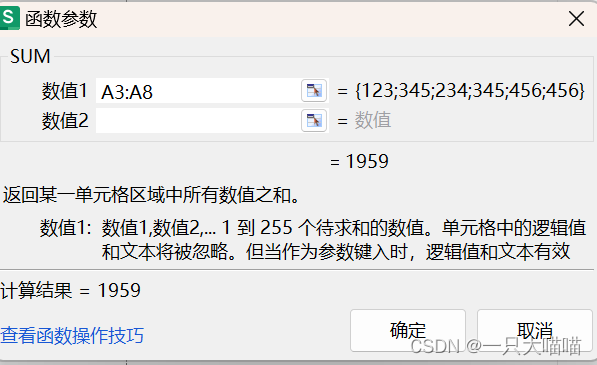
3.5 简单计算
3.5.1 乘
例:=A9*B9
3.5.2 加
例子:=SUM(C9:C14)
快速:
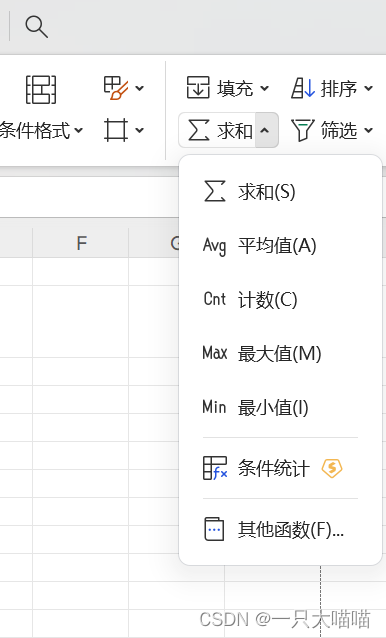
3.5.3 平均数
例:=AVERAGE(C9:C14)
3.5.4 第几大和第几小
例:第二大
=LARGE(A3:A9,2)
例:第二小
=SMALL(A3:A9,2)
3.6 IF函数
例:=IF(C3>60,“及格”,“不及格”)
例:=IFS(C7>90,“A”,C7>=80,“B”,C7<80,“C”)
3.7 VLOOKUP
=VLOOKUP(关键字,资料范围,栏数,查询模式)
VLOOKUP找的是一行
栏数:返回结果是一行,显示只能显示一栏,栏数是指一行左边开始第几个栏(单元格),最后显示的就是这个单元格
查询模式:准确模式、模糊模式
例:
模糊查询 =VLOOKUP(J3,M3:N7,2,TRUE)
准确查询=VLOOKUP(J3,M3:N7,2,FALSE)
绝对参照: =VLOOKUP(J3,$M$3:$N$7,2,TRUE)
$符可以选中字符按F4
3.8 IFERROR
=IFERROR(要检查的公式,返回的错误信息)
例:=IFERROR(VLOOKUP(J3,M3:N7,2,TRUE),”查无此人“)
3.9 计数函数
3.9.1 COUNTA
计数,总共有多少个
例:=COUNTA(A3:A14)
3.9.2 COUNTIF
计算符合条件的个数
= COUNTIF(资料范围,函数)
例:
=COUNTIF(A3:A14,“手机”)
=COUNTIF(A3:A14,J1)
3.9.3 COUNTIFS
计算同时符合多个条件的格式
= COUNTIFS(资料范围1,函数1,资料范围2,函数2,资料范围3,函数3…)
例:
=COUNTIFS(A3:A14,J1,B4:B5,”>“&J2,C4:C5,“>=2023/9/1”,C4:C5,“<2023/9/9”)
3.9.4 SUMIFS
加总同时符合多个条件的格式
= SUMIFS(加总范围,资料范围1,函数1,资料范围2,函数2,资料范围3,函数3…)
例: = SUMIFS(A3:A12,A3:A14,J1,B4:B5,”>“&J2,C4:C5,“>=2023/9/1”,C4:C5,“<2023/9/9”)
4.其他函数
4.1 定义名称
参考:b站
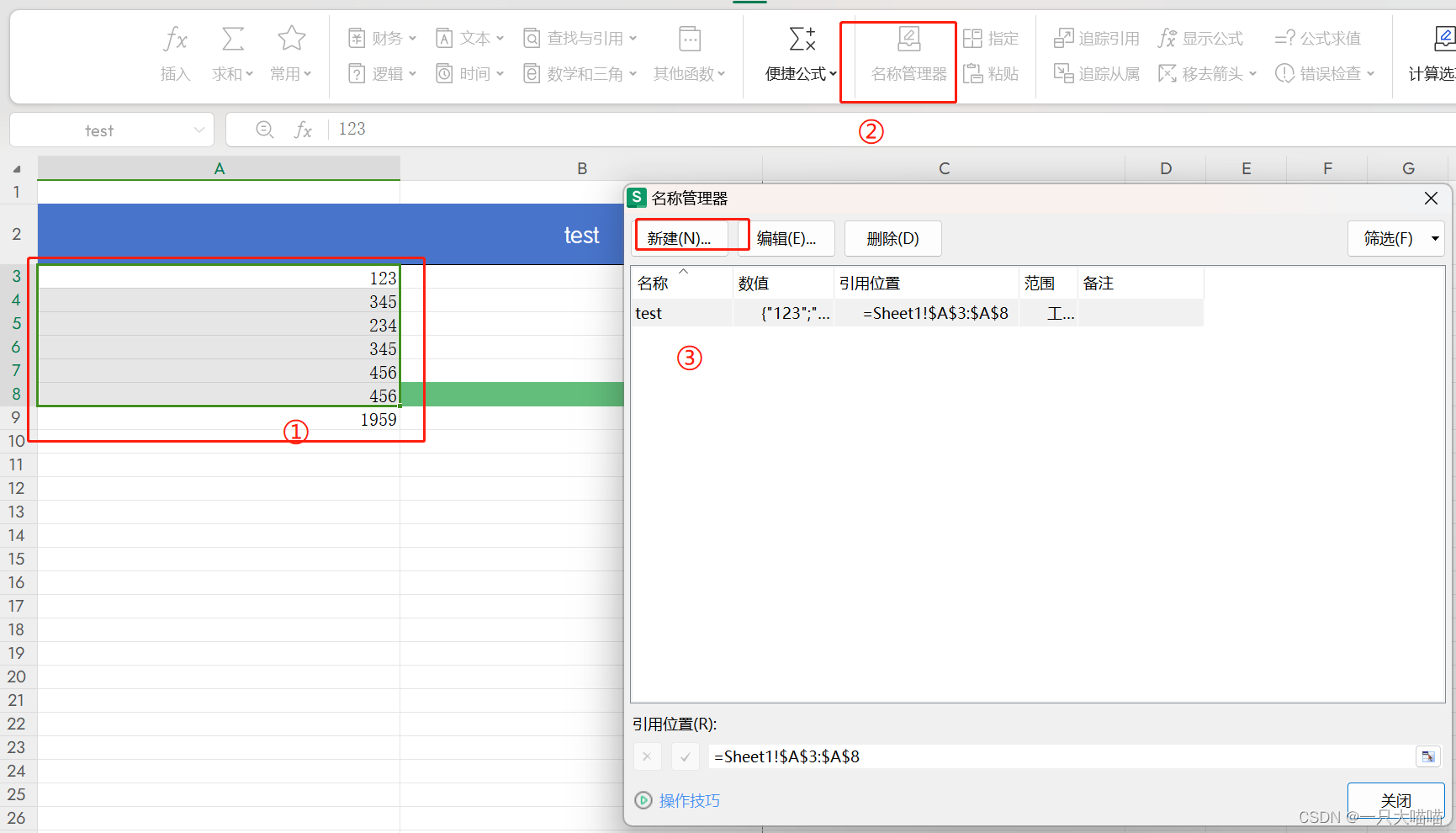
4.2 INDIRECT
参考:b站,解释起来有点子抽象,还是直接看比较好